win10修改hosts文件的方法:
1、打开c盘,点击“Windows”,点击“system32”-“drivers”-“etc”,找到hosts文件;
2、修改hosts文件的权限
右键hosts文件,选择属性。
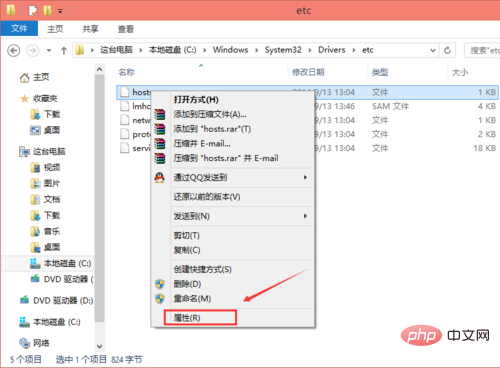
选择“安全”选项,点击hosts属性对话框里的“高级”,如下图所示。

在hosts的高级安全设置界面点击更改权限,如下图所示。

在新弹出的对话框里点击添加按钮,如下图所示。

点击hosts的权限项目窗口下面的主体的“选择主体”,如下图所示。

进入选择用户或组界面,点击高级,如下图所示。

点击高级后,我们接着在点击立即查找,然后在查找结果里找到当前用户的账号,选中后点击确定,如下图所示。

在选择用户或组界面里点击确定,如下图所示。

将hosts的权限项目界面下的基本权限的所以项目都勾选上,然后点击确定,如下图所示。

权限添加成功后,直接点击确定,如下图所示。
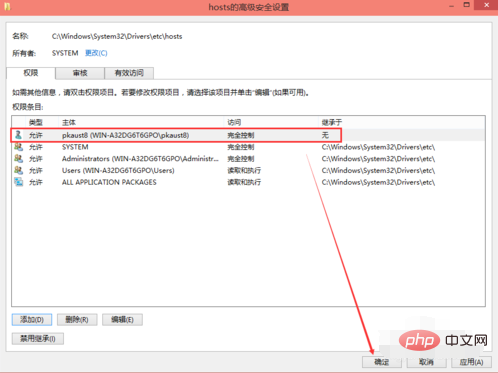
点击后,系统提示你将要更改系统文件夹的权限设置,这样会降低计算机的安全性,并导致用户访问文件时出现问题。要继续吗?我们点击是。如下图所示。
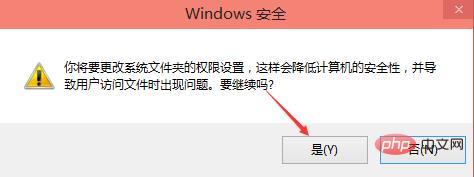
3、修改hosts文件
在C:\WINDOWS\system32\drivers\etc下,用记事本方式打开hosts进行修改保存即可。
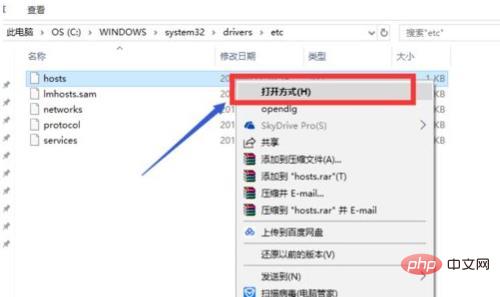





















 218
218











 被折叠的 条评论
为什么被折叠?
被折叠的 条评论
为什么被折叠?








